1.3.4 Criar experiência de email para o AJO
1.3.4.1 Criar e Aprovar Experiência de Email
No menu esquerdo, vá para Criar. Selecione Email.
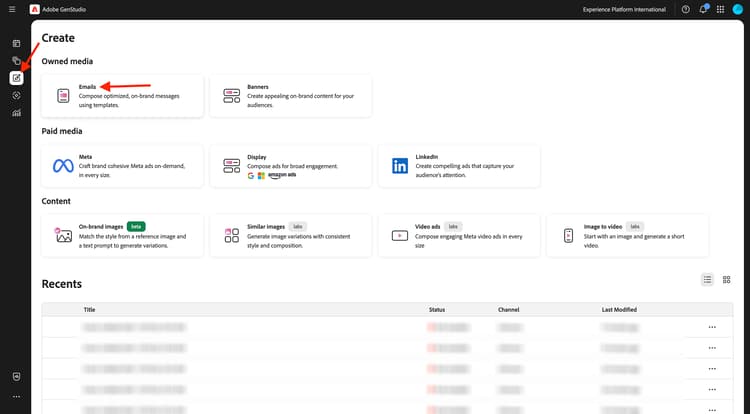
Selecione o modelo de Email que você importou antes, chamado --aepUserLdap---citisignal-email-template. Clique em Usar.
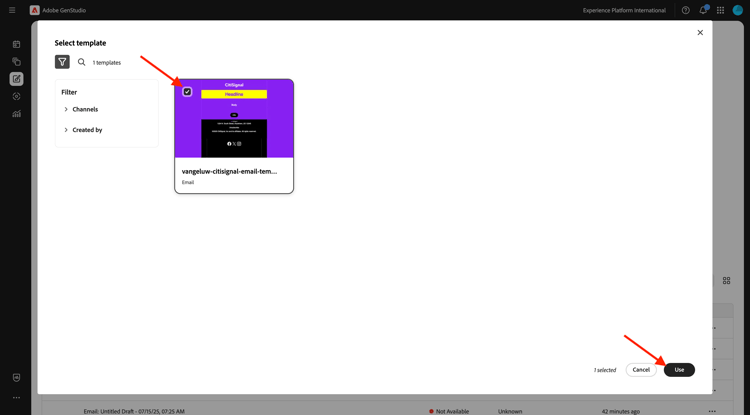
Você deverá ver isso. Altere o nome do seu anúncio para --aepUserLdap-- - Email Online Gamers Fiber Max.

Em Parâmetros, selecione as seguintes opções:
- Marca:
--aepUserLdap-- - CitiSignal - Idioma:
English (US) - Pessoa:
--aepUserLdap-- - Online Gamers - Produto:
--aepUserLdap-- - CitiSignal Fiber Max
Clique em Selecionar do conteúdo.
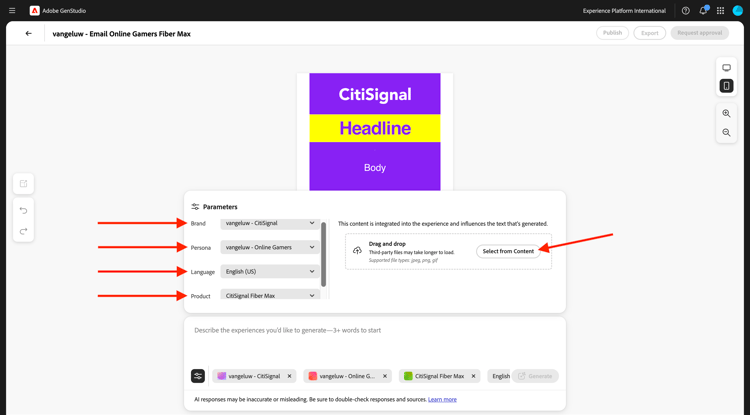
Selecione o ativo --aepUserLdap-- - neon rabbit.png. Clique em Usar.
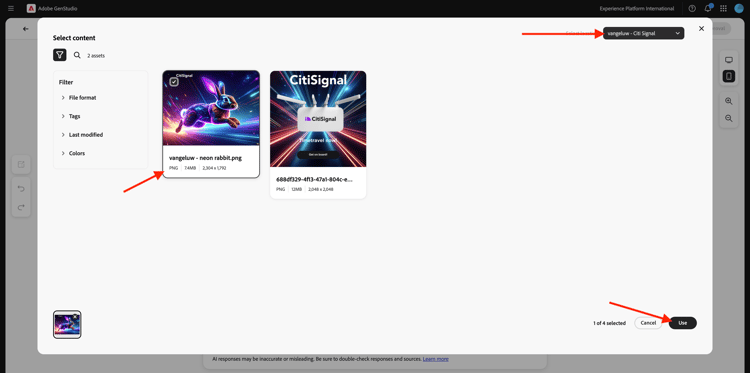
Digite o prompt convince online gamers to start playing online multiplayer games using CitiSignal internet e clique em Gerar.
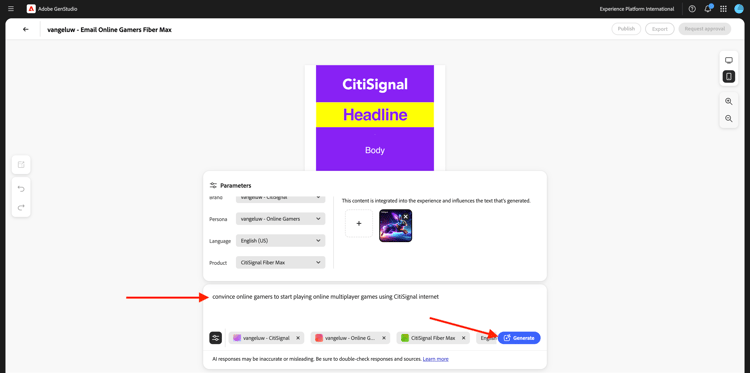
Você deve ver algo como isso, com quatro variações de email sendo geradas. O modo de exibição padrão mostra o modo de exibição dispositivo móvel. Você pode alternar para o modo de exibição de área de trabalho clicando no ícone computador.
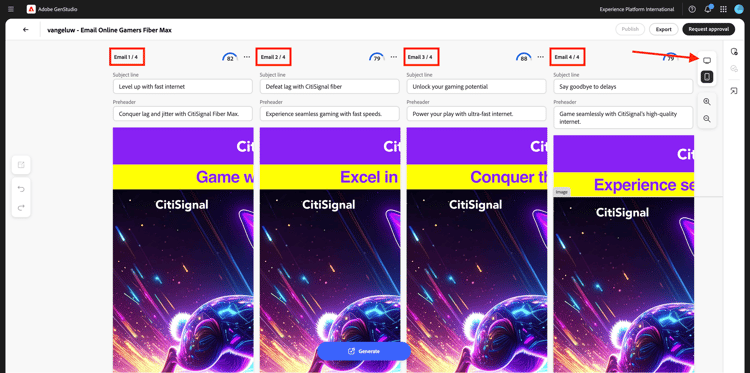
Para cada email, uma pontuação de conformidade é calculada automaticamente. Clique na pontuação para ver mais detalhes.
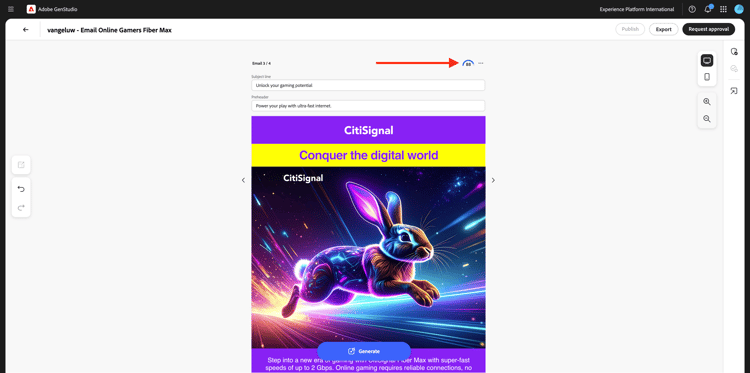
Clique em Exibir e corrigir problemas.
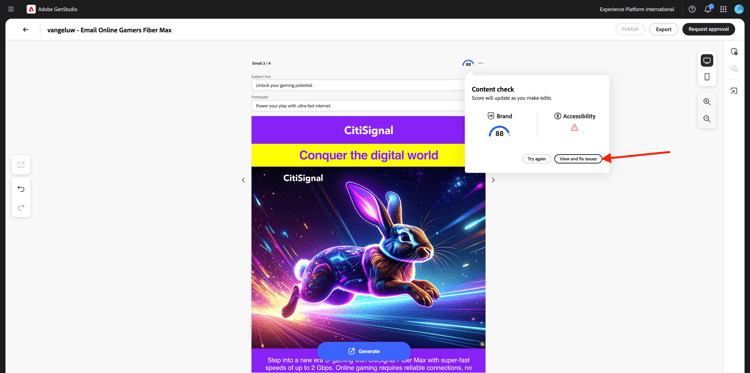
Você pode ver mais detalhes sobre o que pode fazer para otimizar a pontuação de conformidade.
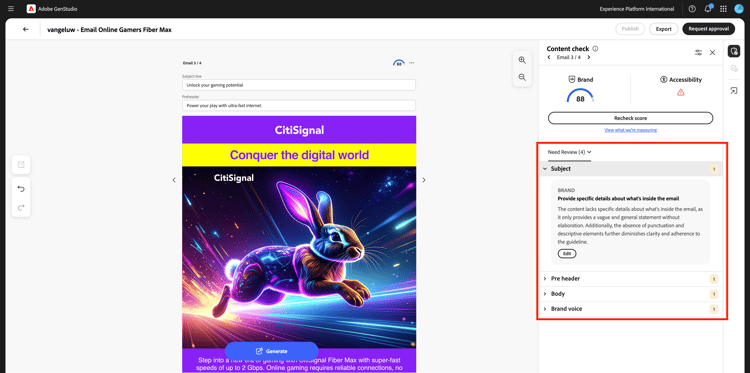
Em seguida, clique em Solicitar aprovação, que se conectará ao Adobe Workfront.
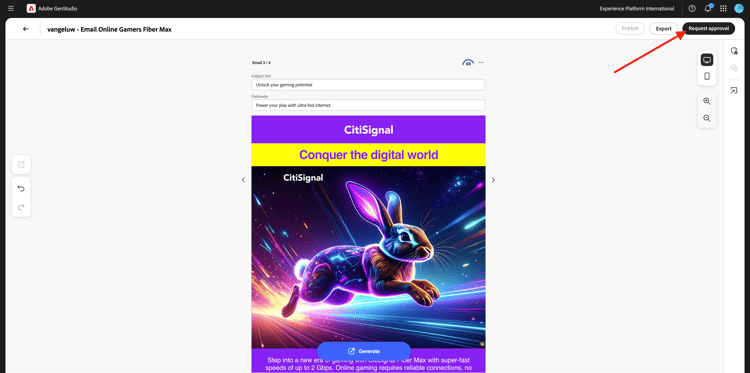
Selecione seu projeto do Adobe Workfront, que deve ser nomeado como --aepUserLdap-- - CitiSignal Fiber Launch. Insira seu próprio endereço de email em Convidar pessoas e verifique se sua função está definida como Aprovador.
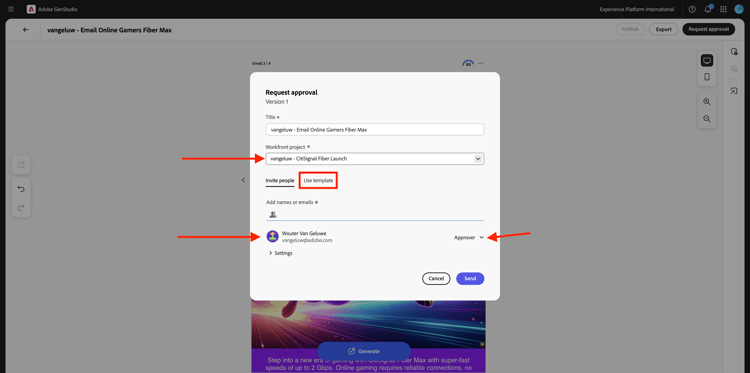
Como alternativa, você também pode usar um fluxo de trabalho de aprovação existente no Adobe Workfront. Para fazer isso, clique em Usar modelo e selecione o modelo --aepuserLdap-- - Approval Workflow. Clique em Enviar.
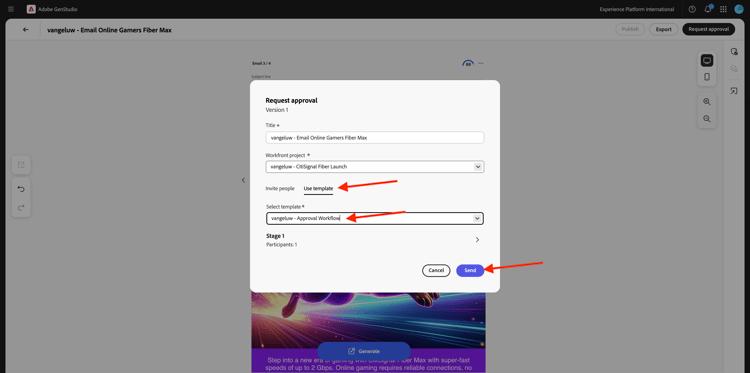
Clique em Exibir comentários no Workfront. Você será enviado agora para a Interface do Usuário do Adobe Workfront Proof.
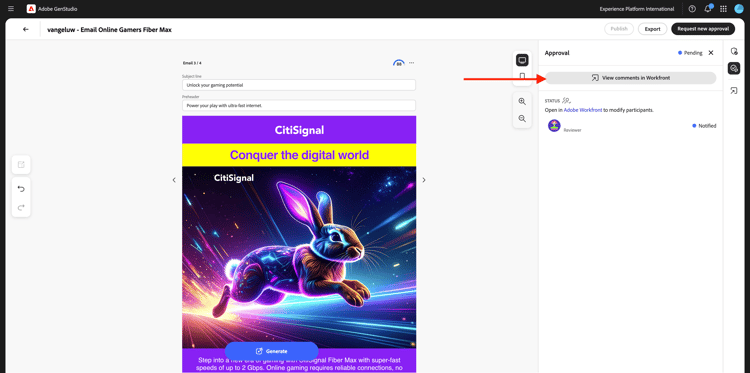
Na interface do Adobe Workfront Proof, clique em Tomar decisão.
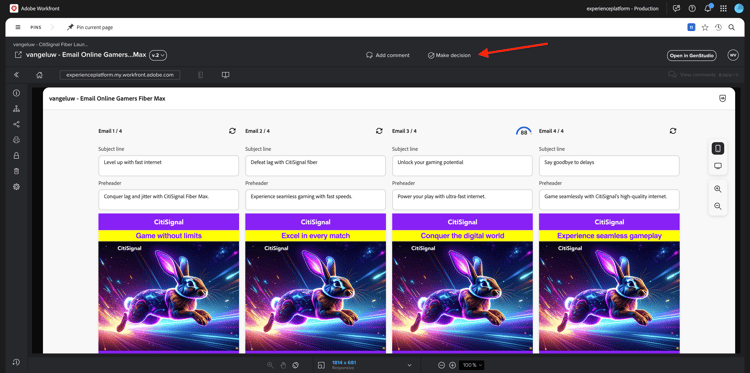
Selecione Aprovado e clique em Tomar decisão.
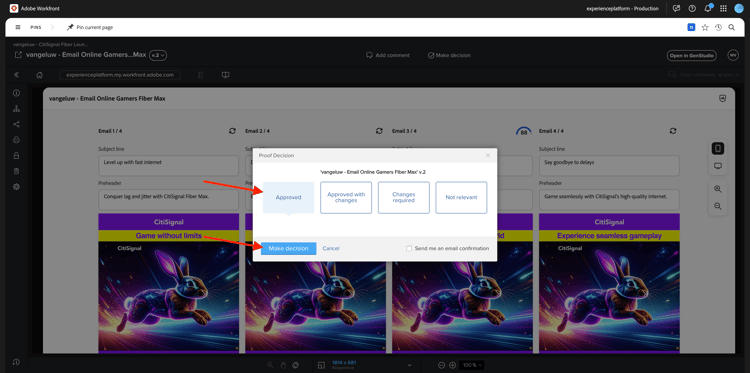
Clique em Publicar.
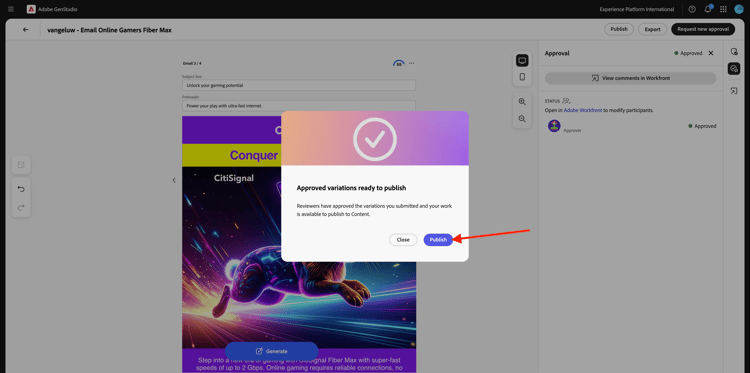
Selecione sua Campanha --aepUserLdap-- - CitiSignal Fiber Launch Campaign e clique em Publicar.
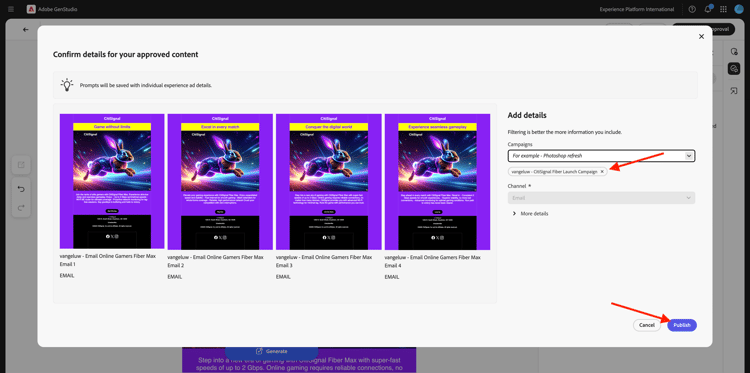
Clique em Abrir no Conteúdo.
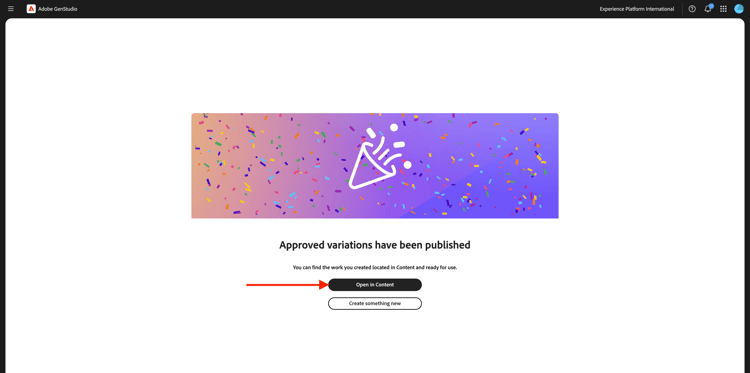
As 4 experiências de email agora estão disponíveis em Conteúdo > Experiências.
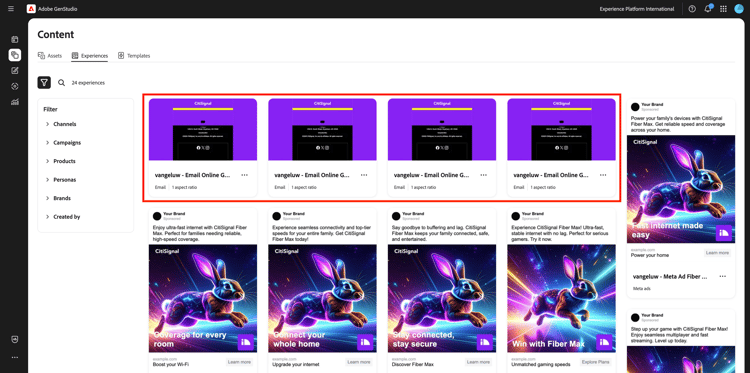
1.3.4.2 Criar uma campanha no AJO
Faça login no Adobe Journey Optimizer em Adobe Experience Cloud. Clique em Journey Optimizer.
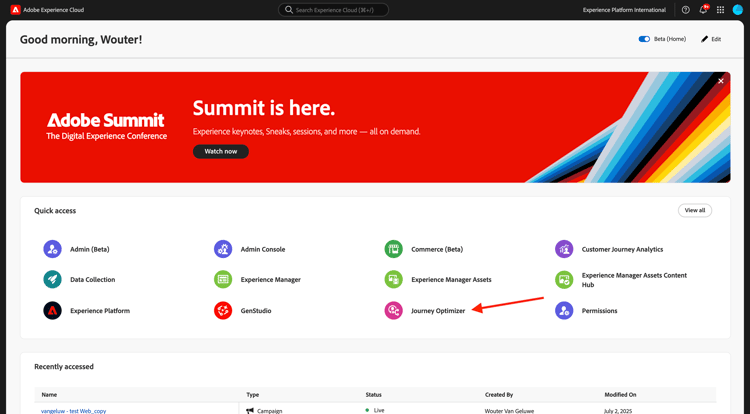
Você será redirecionado para a exibição Página inicial no Journey Optimizer. Primeiro, verifique se você está usando a sandbox correta. A sandbox a ser usada é chamada --aepSandboxName--. Você estará na exibição Página inicial da sua sandbox --aepSandboxName--.
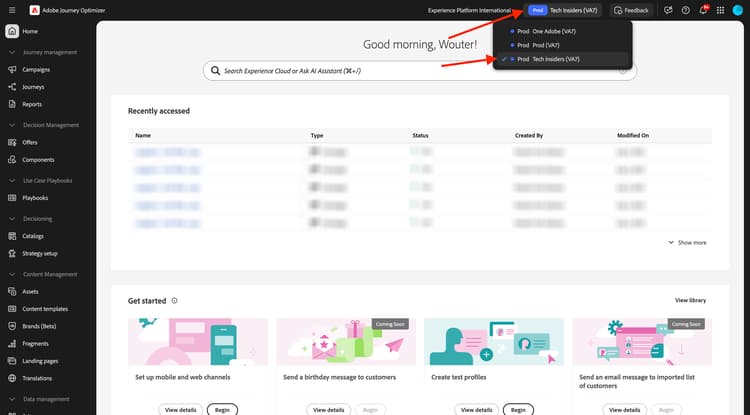
Agora você criará uma campanha. Ao contrário da jornada baseada em eventos do exercício anterior, que depende de eventos de experiência de entrada, entradas de público-alvo ou saídas para acionar uma jornada para um cliente específico, as campanhas direcionam todo um público-alvo uma vez com conteúdo exclusivo, como boletins informativos, promoções únicas ou informações genéricas ou periodicamente com conteúdo semelhante enviado regularmente, como por exemplo campanhas de aniversário e lembretes.
No menu, vá para Campanhas e clique em Criar campanha.
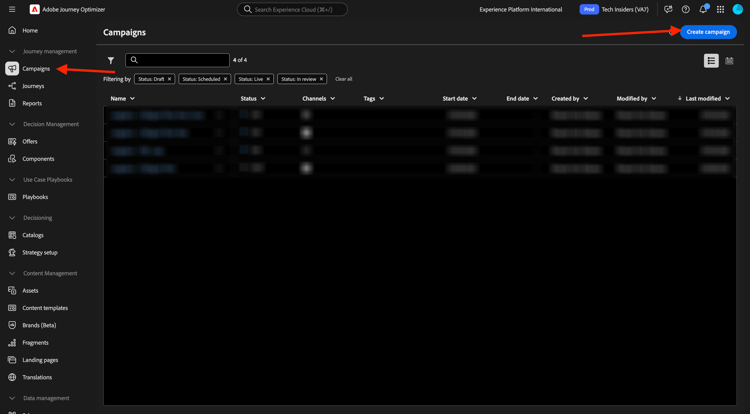
Selecione Agendado - Marketing e clique em Criar.
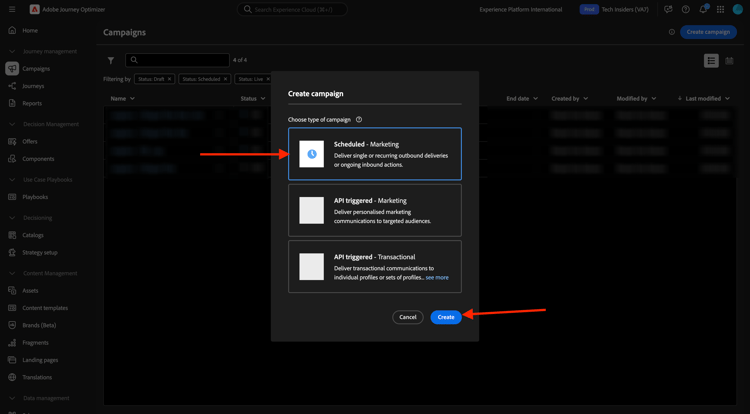
Na tela de criação da campanha, configure o seguinte:
- Nome:
--aepUserLdap-- - Online Gamers CitiSignal Fiber Max. - Descrição: campanha de fibra para Jogadores Online
Clique em Ações.
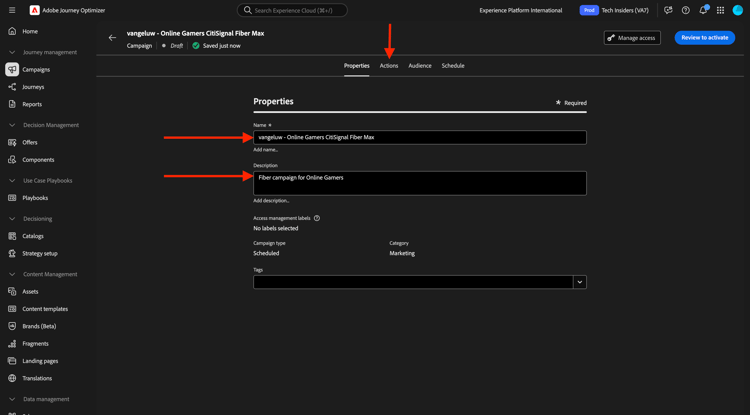
Clique em + Adicionar ação e selecione Email.
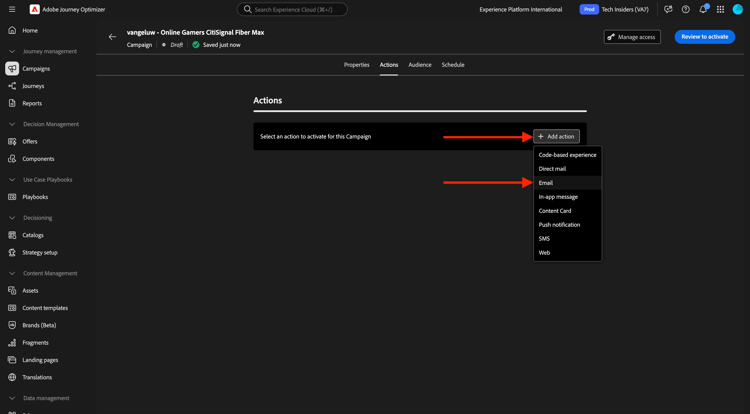
Em seguida, selecione uma configuração de email existente e clique em Editar conteúdo.
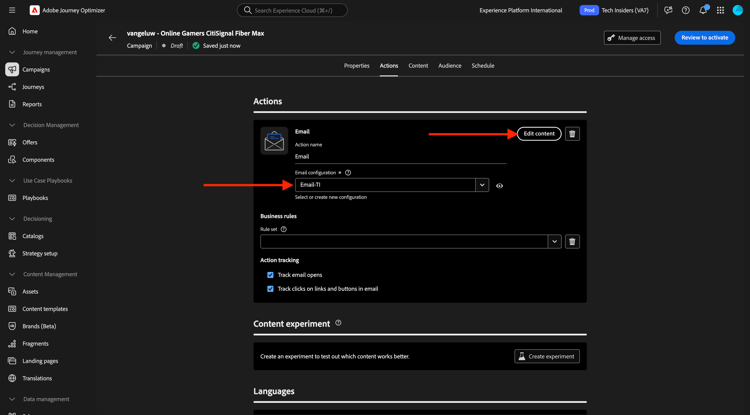
Você verá isso. Para a Linha de assunto, use esta:
{{profile.person.name.firstName}}, say goodbye to delays!
Em seguida, clique em Editar conteúdo.
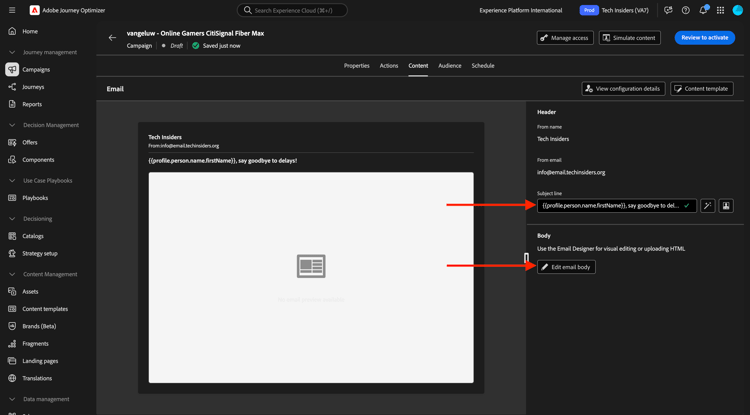
Clique em Importar HTML.
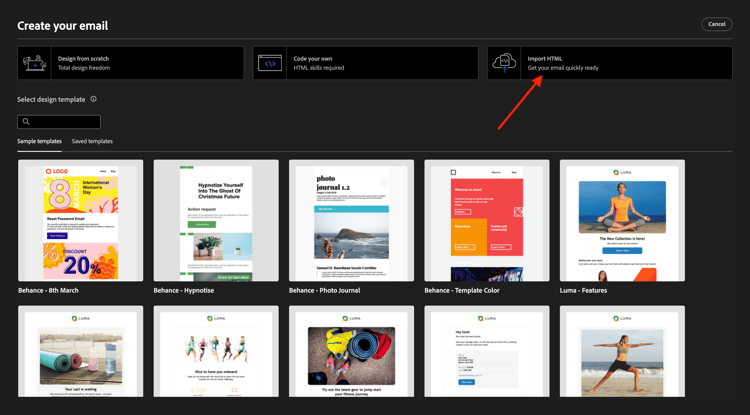
Em seguida, clique no botão para Adobe GenStudio for Performance Marketing.
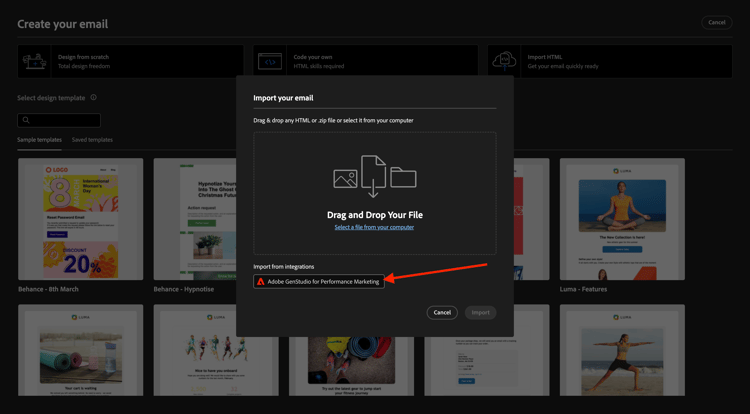
Você deverá ver uma janela pop-up que mostra todas as experiências de email publicadas no GenStudio for Performance Marketing. Selecione uma das experiências de email disponíveis e clique em Usar.
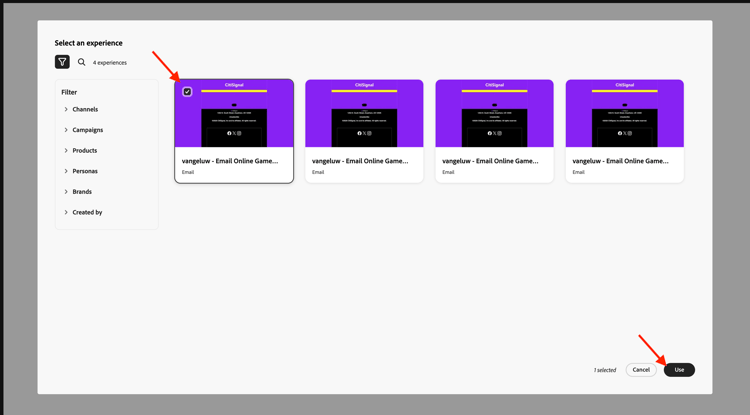
Selecione seu próprio repositório do AEM Assets CS, que deve se chamar --aepUserLdap-- - CitiSignal dev, e clique em Importar.
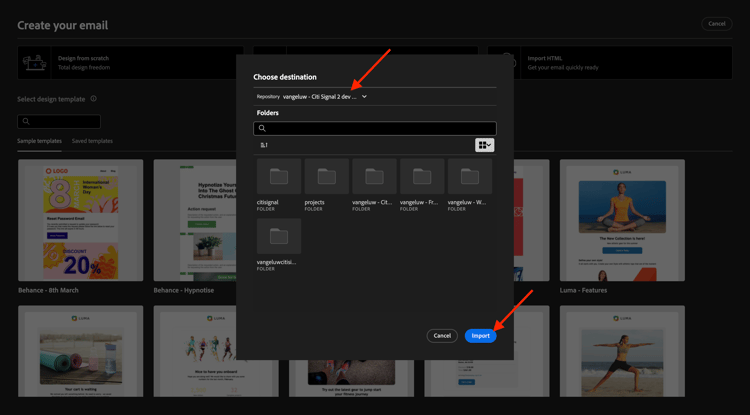
Você deverá ver isso. Selecione o botão de imagem ausente e clique em Selecionar um ativo.
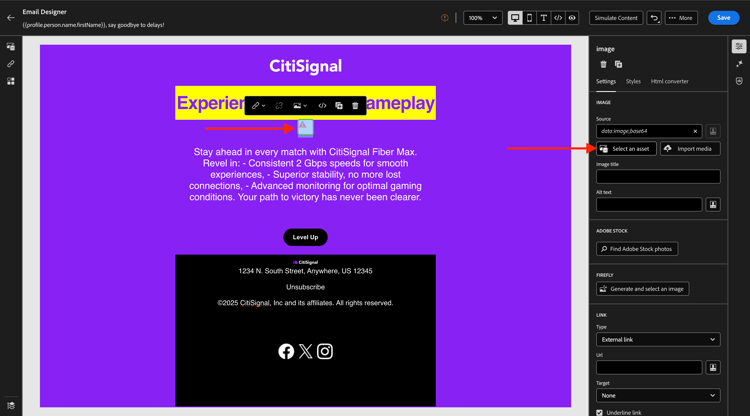
Vá para a pasta semelhante a esta, começando com GenStudio.zip… e selecione a imagem --aepUserLdap-- - neon rabbit.png. Clique em Selecionar
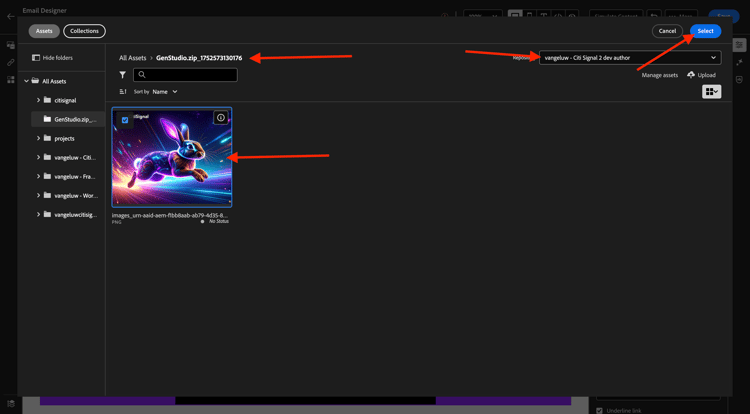
Você deverá ver isso.
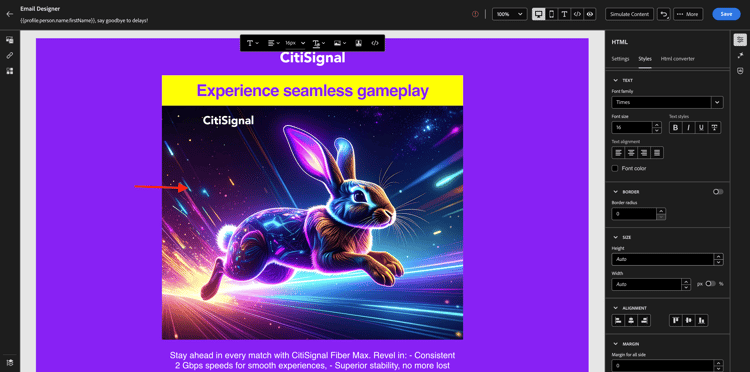
Role para baixo até o rodapé, selecione a palavra Cancelar inscrição e clique no ícone link.
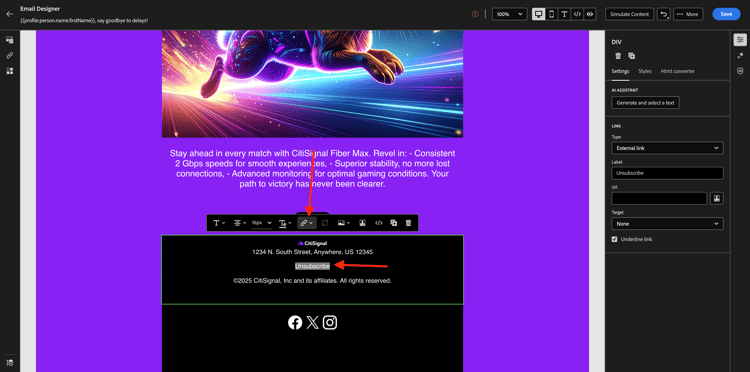
Defina o Type como Opção de não participação/Cancelamento de assinatura externo e defina a URL como https://techinsiders.org/unsubscribe.html (não é permitido ter uma URL em branco para o link de cancelamento de assinatura).
Clique em Salvar e na seta no canto superior esquerdo da tela para voltar para a configuração da campanha.
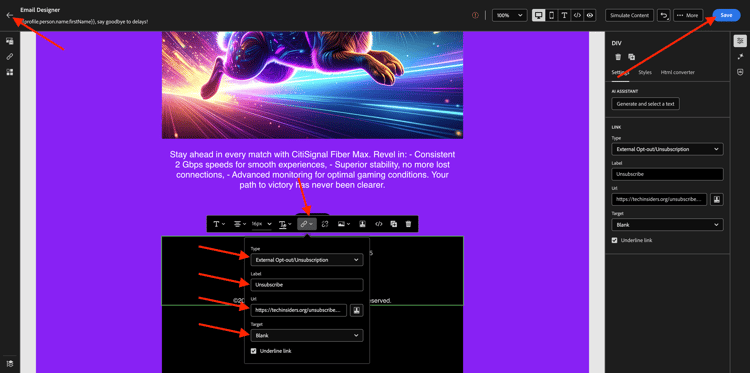
Ir para Público.
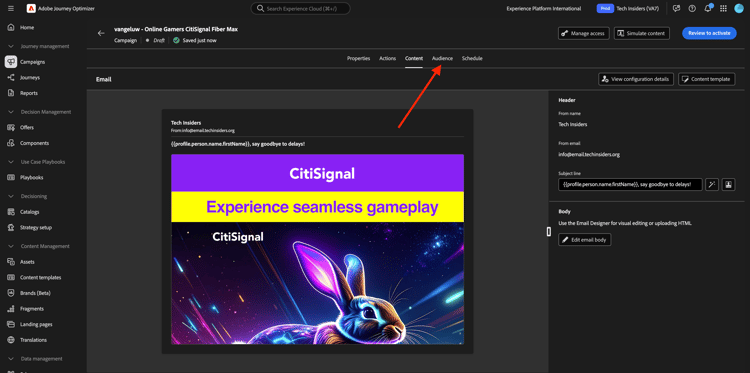
Clique em Selecionar audiência.
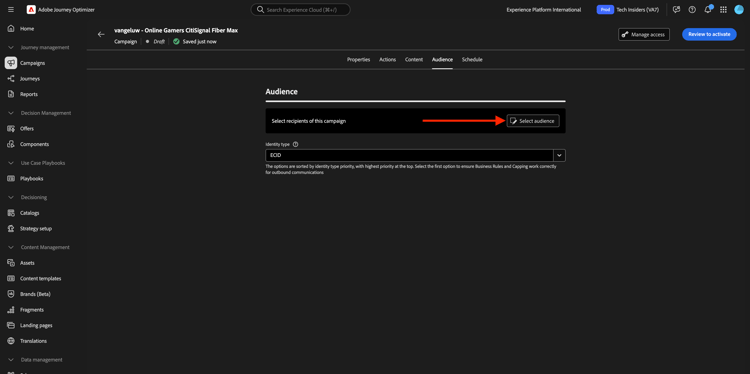
Selecione a audiência da lista de assinaturas dos Jogadores Online, que deve se chamar --aepUserLdap--_SL_Interest_Online_Gaming. Clique em Salvar.
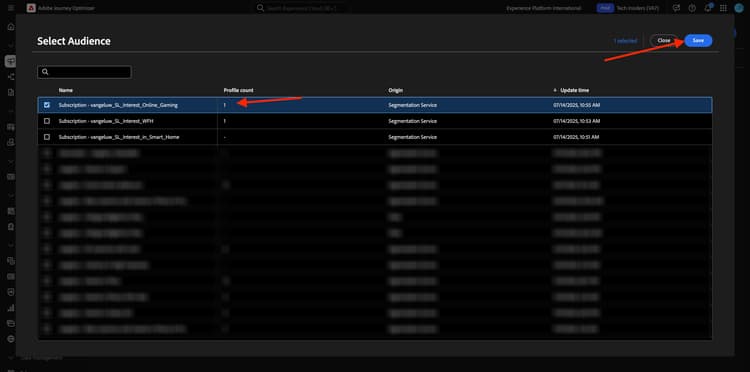
Clique em Revisar para ativar.
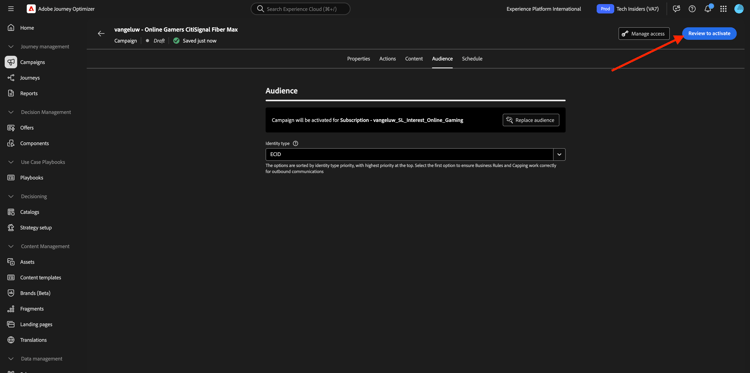
Se a configuração da sua campanha não tiver problemas, você poderá clicar em Ativar.
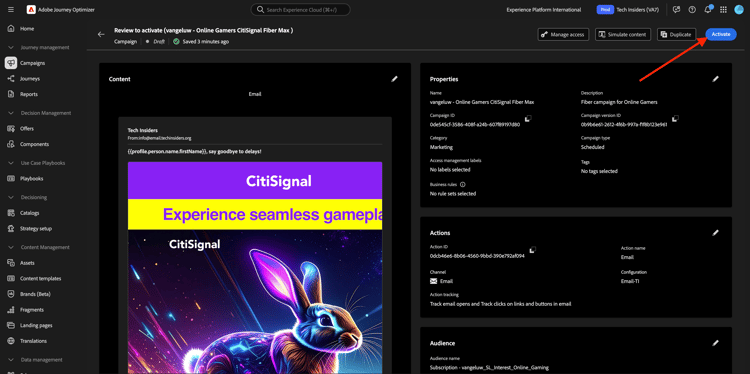
Sua campanha será ativada, o que leva alguns minutos.
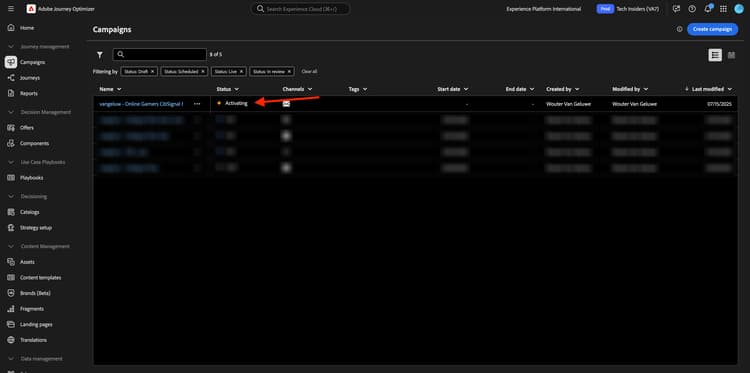
Após alguns minutos, a campanha é ativada e o email será enviado para a lista de assinaturas selecionada.
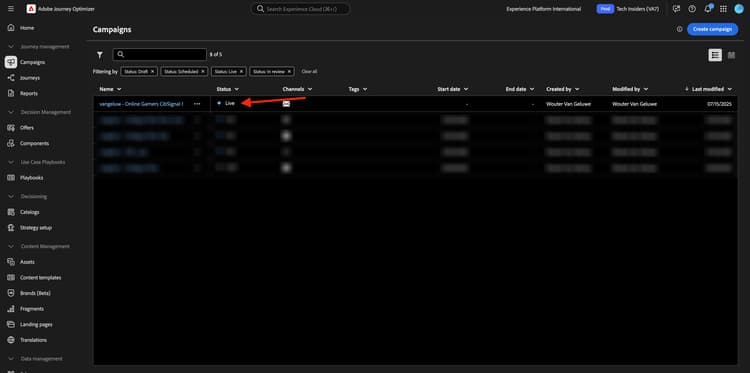
Você concluiu este exercício agora.
Próximas etapas
Ir para Resumo e benefícios
Voltar para GenStudio for Performance Marketing
Voltar para Todos os Módulos